- May -akda Lauren Nevill [email protected].
- Public 2023-12-16 18:56.
- Huling binago 2025-01-23 15:25.
Sa karamihan ng mga kaso, sadyang lumilikha ang mga tagabigay ng kundisyon para sa mga gumagamit na kung saan ang huli ay kailangang gumamit ng maximum na bilang ng mga serbisyo. Halimbawa, kung mayroon kang dalawa o tatlong mga computer sa bahay, sasabihin sa iyo na ikonekta ang PC sa Internet nang hiwalay. At natural, kailangan mong magbayad para sa bawat access point. Malaki ang gastos at hindi makatarungan. Sa kasamaang palad, may mga mas mura at mas matalinong mga pagpipilian upang ikonekta ang maraming mga computer sa internet.
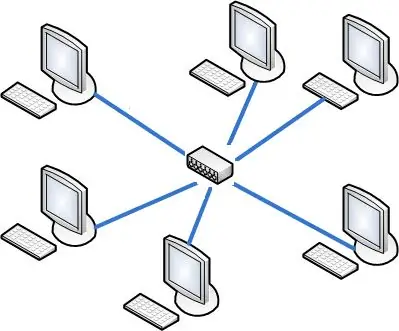
Kailangan iyon
- Maramihang mga PC o laptop
- Lumipat
- Mga kable sa network
Panuto
Hakbang 1
Piliin ang iyong pangunahing computer. Sa isip, dapat itong isang PC, hindi isang laptop, dahil ang isang switch ay makakonekta dito. Ito ay kanais-nais na ito ay ang pinaka-makapangyarihang mga computer sa bahay.
Hakbang 2
Ikonekta ang iyong computer sa pangunahing port ng switch (kung mayroon man) gamit ang isang RJ-45 network cable. Ikonekta ang lahat ng iba pang mga PC o laptop sa parehong paglipat sa natitirang mga port.
Hakbang 3
Pumunta sa mga setting ng lumitaw na lokal na network ng pangunahing computer. Buksan ang mga setting ng TCP / IPv4. Tukuyin ang IP address ng computer na ito 192.168.0.1.
Hakbang 4
Sa parehong talata, sa iba pang mga computer, tukuyin ang mga IP address ng format na 192.168.0. X, kung saan ang X ay isang di-makatwirang numero na hindi paulit-ulit. Sa hinaharap, ang bilang ng bawat computer sa network ay magiging eksaktong huling numero sa IP address. Sa Mga Ginustong DNS Server at Default na mga patlang ng Gateway, ipasok ang 192.168.0.1.
Hakbang 5
Buksan ang mga katangian ng iyong koneksyon sa internet sa host computer. Pumunta sa tab na "Access" at payagan ang paggamit ng koneksyon sa Internet na ito para sa iyong bagong lokal na network.
Hakbang 6
Huwag paganahin ang Windows Firewall at lahat ng uri ng mga firewall na naka-install sa pangunahing computer.






